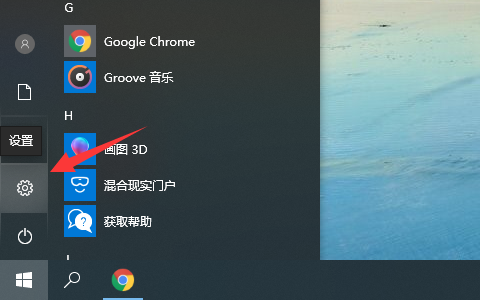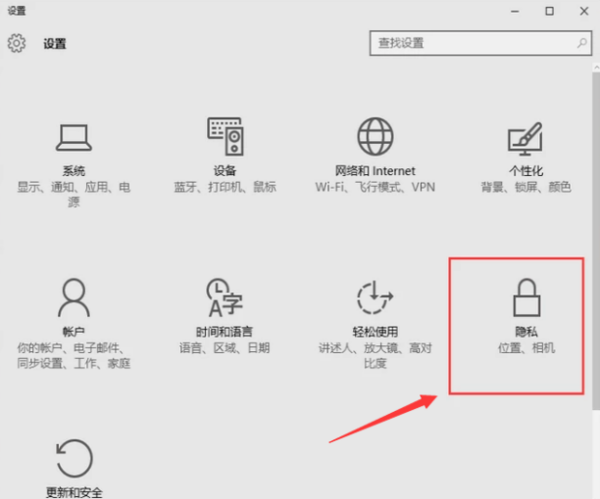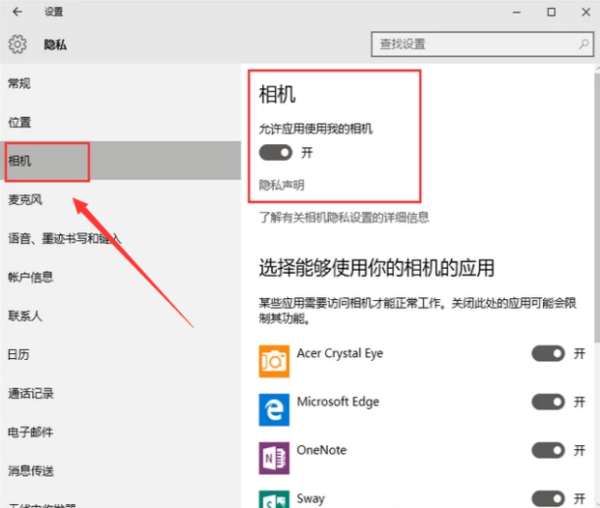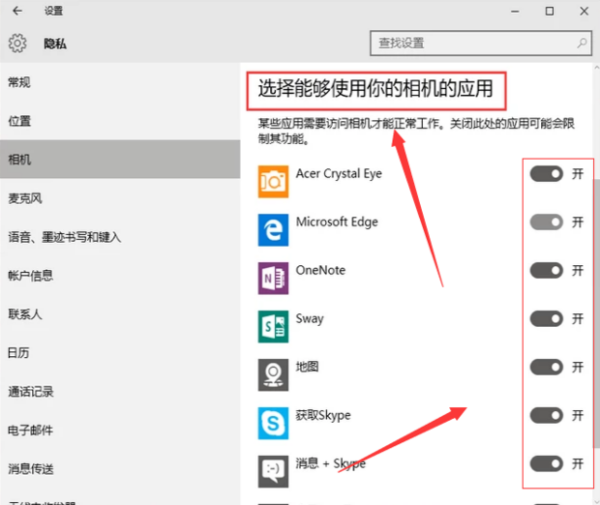Warning: Use of undefined constant title - assumed 'title' (this will throw an Error in a future version of PHP) in /data/www.zhuangjiba.com/web/e/data/tmp/tempnews8.php on line 170
笔记本电脑摄像头怎么打开
装机吧
Warning: Use of undefined constant newstime - assumed 'newstime' (this will throw an Error in a future version of PHP) in /data/www.zhuangjiba.com/web/e/data/tmp/tempnews8.php on line 171
2020年04月11日 13:50:00

大部分笔记本电脑都会自带一个摄像头方便用户使用,那么当我们想使用笔记本上的摄像头来拍照或录像时,笔记本摄像头怎么打开呢?下面小编就以使用win10系统的笔记本电脑为例,教大家在笔记本电脑上开启摄像头的操作方法。

笔记本电脑摄像头怎么打开:
1、点击系统的“开始”菜单按钮。然后点击开始菜单栏左边的“设置”按钮。
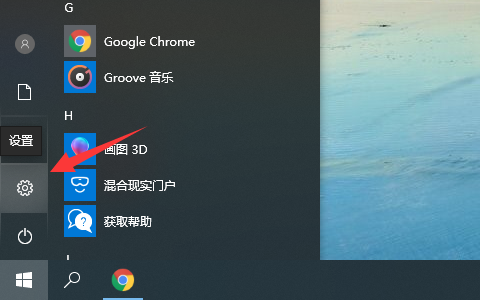
2、进入设置后可以看到“隐私”,点击进入。
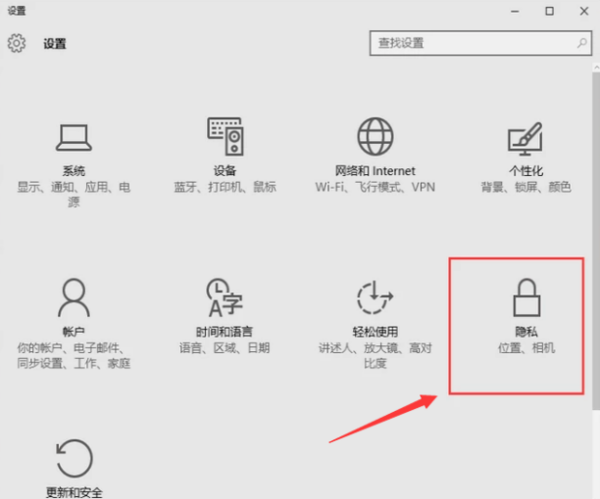
3、然后找到左边菜单栏的“相机”,将相机的开关打开,那么摄像头就允许被调用了。
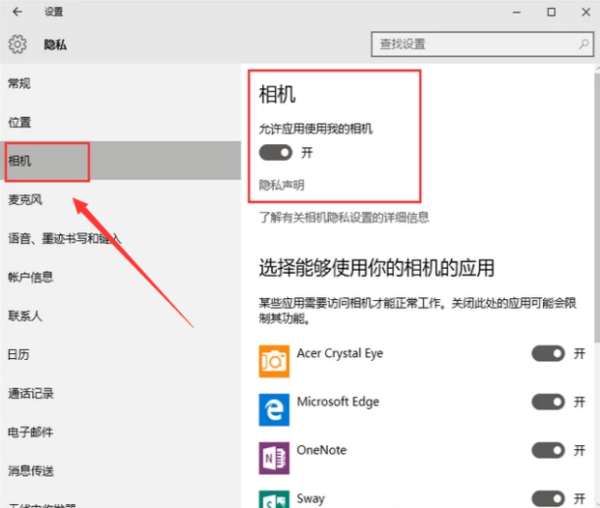
4、我们还可以在下方通过开关来更改应用使用摄像头的权限。
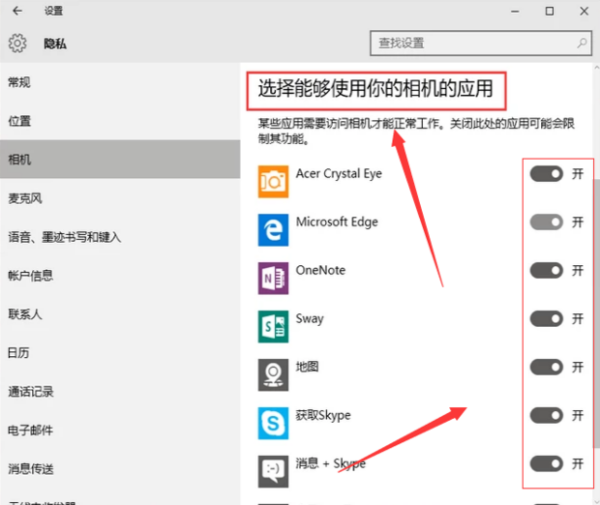
以上就是win10系统上笔记本电脑摄像头的打开方法了,希望能帮助到大家。